Come elencare tutti i nomi dei file da una cartella e sottocartelle in un foglio di lavoro?
Se hai bisogno di generare un elenco di nomi di file da una directory in un foglio di lavoro Excel, i seguenti metodi ti aiuteranno a farlo rapidamente ed efficacemente. Scegli l'approccio che meglio si adatta alle tue esigenze.
- Elencare tutti i nomi dei file da una cartella in un foglio di lavoro utilizzando un browser web
- Elencare tutti i nomi dei file da una cartella in un foglio di lavoro utilizzando una formula
- Elencare tutti i nomi dei file da una cartella in un foglio di lavoro utilizzando il codice VBA
- Elencare tutti i nomi dei file da una cartella e sottocartelle in un foglio di lavoro utilizzando Kutools
Elencare tutti i nomi dei file da una cartella in un foglio di lavoro utilizzando un browser web
Se desideri elencare i file in una cartella utilizzando il browser web, assicurati di avere uno dei seguenti browser (Firefox, Opera e Google Chrome) installato sul tuo computer. Supponendo di dover elencare i file della seguente cartella nel foglio di lavoro, vedi screenshot:
1. Vai a copiare il percorso della cartella ("Cartella Test") in Esplora File. Ad esempio, il percorso di questa cartella è: "C:\Users\AddinTestWin10\Desktop\Cartella Test".
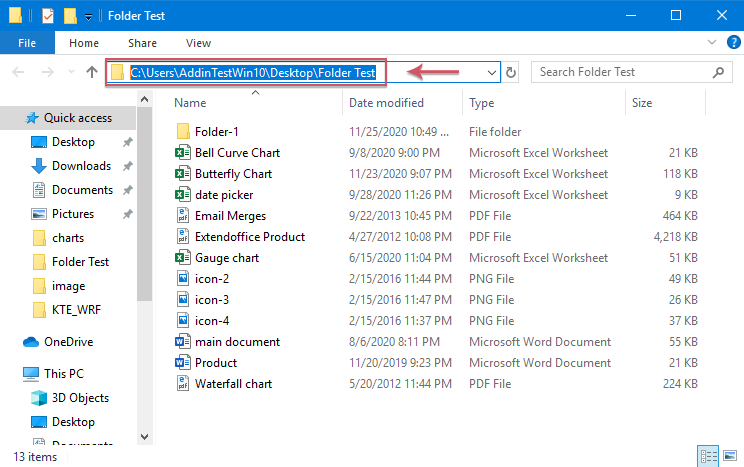
2. Apri uno dei browser web (FireFox, Opera e Google Chrome) e incolla il percorso della cartella nella barra degli indirizzi e premi il tasto Invio. Vedi screenshot:
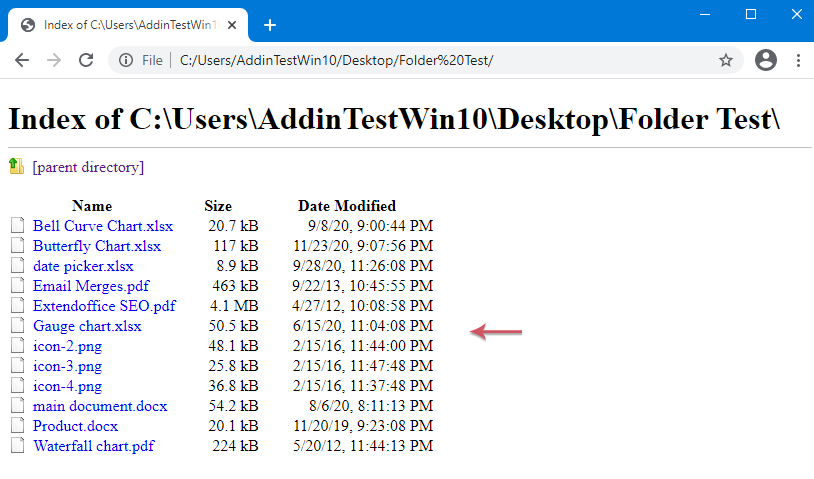
3. Clicca su "Ctrl+A" per selezionare tutto il contenuto nel browser web e premi "Ctrl+C" per copiarlo.
4. Apri Excel e incolla direttamente (usando i tasti di scelta rapida "Ctrl+V") nel foglio di lavoro. Vedi screenshot:

- 1. Con questo metodo, possono essere visualizzati solo i file nella cartella principale, non quelli nelle sottocartelle.
- 2. I collegamenti ipertestuali dei nomi dei file non sono disponibili.
Elencare tutti i nomi dei file da una cartella in un foglio di lavoro utilizzando una formula
In Excel, puoi anche utilizzare una formula per ottenere l'elenco di tutti i nomi dei file o di tipi specifici di file da una cartella, procedi con i seguenti passaggi:
1. Copia e incolla il percorso del file in una cella, quindi digita \* dopo il percorso del file come mostrato nello screenshot qui sotto:

2. Poi, clicca su "Formula" > "Gestione Nomi", vedi screenshot:

3. Nella finestra di dialogo "Gestione Nomi", clicca sul pulsante "Nuovo", vedi screenshot:

4. Nella finestra pop-up "Nuovo Nome", specifica un nome nella casella di testo "Nome", quindi inserisci la seguente formula nella casella di testo "Si riferisce a", vedi screenshot:
Nota: In questa formula, "Foglio1!$A$1" è la cella del foglio di lavoro che contiene il percorso del file inserito nel passaggio 1.

5. Quindi, clicca su "OK" > "Chiudi" per chiudere le finestre di dialogo, quindi inserisci la seguente formula in una cella vuota dove vuoi elencare i nomi dei file e trascina la maniglia di riempimento verso il basso fino a quando non vengono visualizzate celle vuote; ora, tutti i nomi dei file nella cartella specificata sono stati elencati come mostrato nello screenshot qui sotto:
Nota: In questa formula, "NomiFile" è il nome dell'intervallo creato nel passaggio 4 e "A1" è la cella che contiene il percorso del file.

- 1. Dovresti salvare questa cartella di lavoro in formato "Cartella di Lavoro con Macro Abilitate", se vuoi che le formule funzionino correttamente dopo aver chiuso e riaperto il file.
- 2. Se vuoi elencare tutti i file con una determinata estensione, ad esempio elencare tutti i nomi dei file docx, in questo caso, devi semplicemente usare *docx* invece di *, similmente, per i file xlsx, usa *xlsx*.

Elencare tutti i nomi dei file da una cartella in un foglio di lavoro utilizzando il codice VBA
Utilizza il seguente codice VBA per elencare i file in una cartella in un foglio di lavoro:
1. Apri un foglio di lavoro e clicca per selezionare una cella dove vuoi inserire i nomi dei file.
2. Tieni premuti i tasti "ALT + F11" in Excel, e si aprirà la finestra "Microsoft Visual Basic for Applications".
3. Clicca su "Inserisci" > "Modulo", e incolla il seguente codice nella finestra "Modulo".
Codice VBA: Elencare tutti i nomi dei file da una cartella in un foglio di lavoro
Sub listfiles()
'Updateby Extendoffice
Dim xFSO As Object
Dim xFolder As Object
Dim xFile As Object
Dim xFiDialog As FileDialog
Dim xPath As String
Dim I As Integer
Set xFiDialog = Application.FileDialog(msoFileDialogFolderPicker)
If xFiDialog.Show = -1 Then
xPath = xFiDialog.SelectedItems(1)
End If
Set xFiDialog = Nothing
If xPath = "" Then Exit Sub
Set xFSO = CreateObject("Scripting.FileSystemObject")
Set xFolder = xFSO.GetFolder(xPath)
For Each xFile In xFolder.Files
I = I + 1
ActiveSheet.Hyperlinks.Add Cells(I, 1), xFile.Path, , , xFile.Name
Next
End Sub
4. Premi il tasto F5 per eseguire il codice, verrà visualizzata una nuova finestra "Sfoglia". Seleziona la cartella di cui vuoi elencare i nomi dei file.
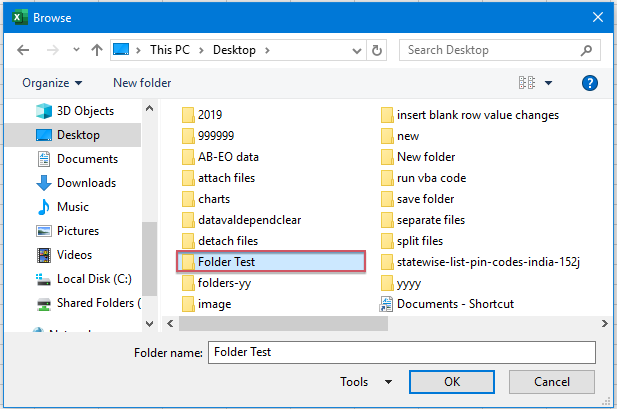
5. Poi clicca OK, i file nella cartella specifica saranno elencati nel foglio di lavoro con collegamenti ipertestuali. Vedi screenshot:

Elencare tutti i nomi dei file da una cartella e sottocartelle in un foglio di lavoro utilizzando Kutools
L'utilità "Elenco nomi file" di "Kutools per Excel" può facilmente generare un elenco di file da una directory in un foglio di lavoro.
1. Apri Excel, clicca su "Kutools Plus" > "Importa / Esporta" > "Elenco nomi file…", vedi screenshot:

2. Nella finestra di dialogo "Elenco nomi file", effettua le seguenti operazioni:
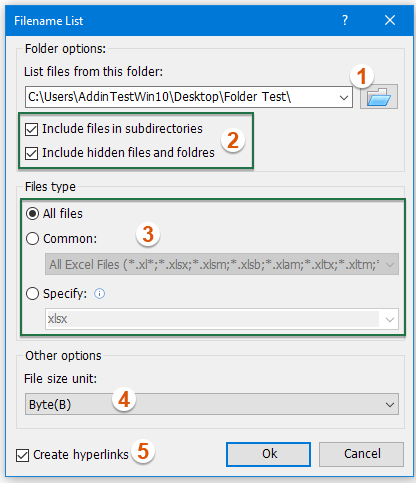
(1) Clicca ![]() per specificare la cartella che contiene i file che vuoi elencare;
per specificare la cartella che contiene i file che vuoi elencare;
(2) Seleziona l'opzione "Includi file nelle sottocartelle" per elencare tutti i nomi dei file nelle sottocartelle o seleziona l'opzione "Includi file e cartelle nascoste" per elencare tutti i nomi dei file nascosti così come i nomi dei file in cartelle nascoste;
(3) Specifica il tipo di file che vuoi elencare nella sezione "Tipo di file";
(4) Seleziona l'unità di misura della dimensione del file che desideri visualizzare dalla sezione "Unità di dimensione file" di cui hai bisogno.
(5) Seleziona l'opzione "Crea collegamenti ipertestuali" se necessario.
3. Clicca OK. Genererà un elenco di file nella directory o sottodirectory in un nuovo foglio di lavoro. Vedi screenshot:

Kutools per Excel - Potenzia Excel con oltre 300 strumenti essenziali. Goditi funzionalità AI gratuite per sempre! Ottienilo ora
Altri articoli correlati:
- Crea Un Elenco Di Tutti I Nomi Dei Fogli Da Una Cartella Di Lavoro
- Supponendo di avere una cartella di lavoro con più fogli di lavoro, ora vuoi elencare tutti i nomi dei fogli nella cartella di lavoro corrente, c'è un metodo rapido per creare un elenco di questi nomi di fogli in Excel senza digitarli uno per uno? Questo tutorial fornisce istruzioni su come elencare i nomi dei fogli in Excel.
- Copia O Sposta File Da Una Cartella A Un'altra Basandoti Su Un Elenco
- Se hai un elenco di nomi di file in una colonna in un foglio di lavoro e i file si trovano in una cartella sul tuo computer. Ma ora, devi spostare o copiare questi file, i cui nomi sono elencati nel foglio di lavoro, dalla loro cartella originale a un'altra, come mostrato nello screenshot seguente. Come potresti completare questo compito il più rapidamente possibile in Excel?
- Ottieni Un Elenco Di Nomi Dei Fogli In Google Sheets
- In questo articolo, introdurrò alcuni metodi per ottenere il nome del foglio corrente o un elenco di nomi dei fogli in Google Sheets.
- Naviga Tra I Fogli Utilizzando Un Elenco A Discesa
- Supponendo di avere una cartella di lavoro che contiene più fogli di lavoro, ora hai bisogno di creare un elenco a discesa o una casella combinata che elenchi tutti i nomi dei fogli e quando selezioni un nome di foglio dall'elenco a discesa, passerà immediatamente a quel foglio. Questo articolo introduce come navigare tra i fogli utilizzando un elenco a discesa in Excel.
I migliori strumenti per la produttività in Office
Potenzia le tue competenze in Excel con Kutools per Excel e sperimenta un'efficienza mai vista prima. Kutools per Excel offre oltre300 funzionalità avanzate per aumentare la produttività e farti risparmiare tempo. Clicca qui per ottenere la funzione di cui hai più bisogno...
Office Tab porta le schede su Office e rende il tuo lavoro molto più semplice
- Abilita la modifica e lettura a schede in Word, Excel, PowerPoint, Publisher, Access, Visio e Project.
- Apri e crea più documenti in nuove schede della stessa finestra invece che in nuove finestre.
- Aumenta la produttività del50% e riduce centinaia di clic del mouse ogni giorno!
Tutti gli add-in Kutools. Un solo programma di installazione
La suite Kutools for Office include add-in per Excel, Word, Outlook & PowerPoint più Office Tab Pro, ideale per i team che lavorano su più app di Office.
- Suite tutto-in-uno — Add-in per Excel, Word, Outlook & PowerPoint + Office Tab Pro
- Un solo programma di installazione, una sola licenza — configurazione in pochi minuti (pronto per MSI)
- Funzionano meglio insieme — produttività ottimizzata su tutte le app Office
- Prova completa30 giorni — nessuna registrazione, nessuna carta di credito
- Massimo risparmio — costa meno rispetto all’acquisto singolo degli add-in
